Как исправить медленную загрузку обновлений в App Store для iPhone
Содержание
- 1 Как исправить медленную загрузку обновлений в App Store для iPhone
- 1.1 Лучшие способы исправить медленную загрузку приложений из магазина приложений на iPhone
- 1.1.1 1. Принудительно закрыть магазин приложений
- 1.1.2 2. Загружайте обновления приложений по приоритету
- 1.1.3 3. Отключите iPhone/iPad от Wi-Fi
- 1.1.4 4. Отключите VPN
- 1.1.5 5. Установите обновление iOS
- 1.1.6 6. Перезагрузите iPhone
- 1.1.7 7. Управление хранилищем iPhone
- 1.1.8 8. Проверьте, не отключены ли серверы App Store
- 1.1.9 9. Выйти из App Store
- 1.2 Итог
- 1.1 Лучшие способы исправить медленную загрузку приложений из магазина приложений на iPhone

App Store – это эксклюзивный онлайн-магазин Apple, где можно устанавливать и обновлять приложения на iPhone и iPad. Иногда загрузка обновлений приложений из App Store может происходить очень медленно.
Эта проблема раздражает и отнимает ваше время, пока вы ждете окончания загрузки. Основной причиной часто является нестабильная сеть. Процесс установки обновления может пострадать, если вы попытаетесь загрузить ожидающие обновления для нескольких приложений при медленной сети.
Использование VPN также может замедлить работу сети. Низкую скорость загрузки обновлений часто связывают с ошибками в iOS. Кроме того, если на вашем iPhone закончилось место для хранения данных, последние версии обновлений не могут быть установлены. Серверы App Store могут быть временно отключены на техническое обслуживание, из-за чего процесс обновления приложения не отвечает.
Лучшие способы исправить медленную загрузку приложений из магазина приложений на iPhone
С помощью советов по устранению неполадок, собранных в этом руководстве, вы можете возобновить загрузку обновлений приложения из App Store.
1. Принудительно закрыть магазин приложений
Случайные ошибки можно устранить, принудительно закрыв соответствующие приложения на iPhone. В этом случае принудительно закройте App Store и запустите его.
- Дважды нажмите кнопку «Домой» или проведите пальцем вверх по экрану iPhone, чтобы просмотреть Последние приложения.
- Выделите карточку App Store и проведите по ней вверх. Приложение будет закрыто.
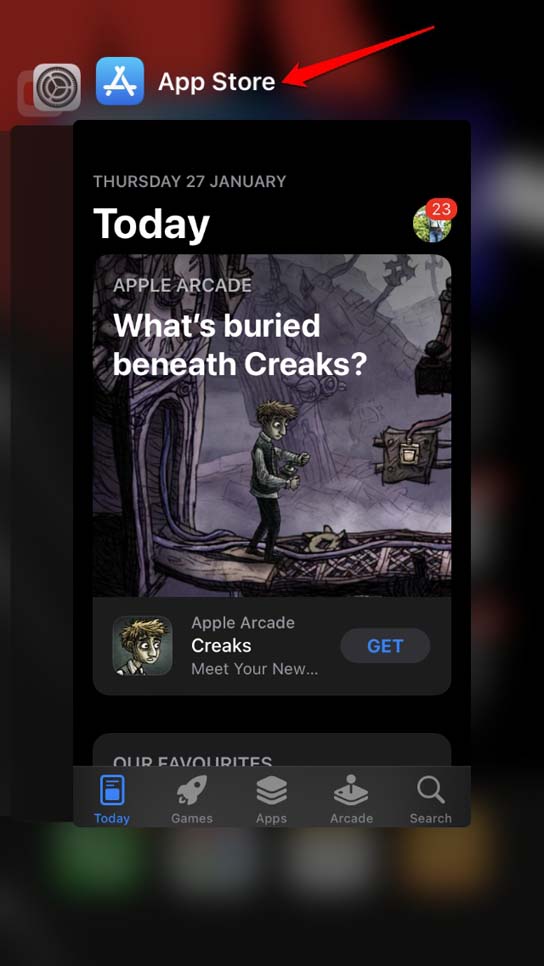
- Перейдите в Библиотеку приложений и запустите App Store.
Проверьте, можете ли вы быстро загрузить обновления приложения.
2. Загружайте обновления приложений по приоритету
После запуска обновления нескольких приложений из App Store процесс загрузки займет много времени.
Если вам нужно немедленно использовать приложение, вы можете установить приоритет процесса обновления для соответствующего приложения.
- Запустите App Store.
- Нажмите Обновить для приложений, которые вы хотите обновить.
- В библиотеке приложений найдите приложение, которому вы хотите назначить приоритет в очереди загрузки.
- Длительное нажатие на значок приложения.
- Выберите Приоритет загрузки.
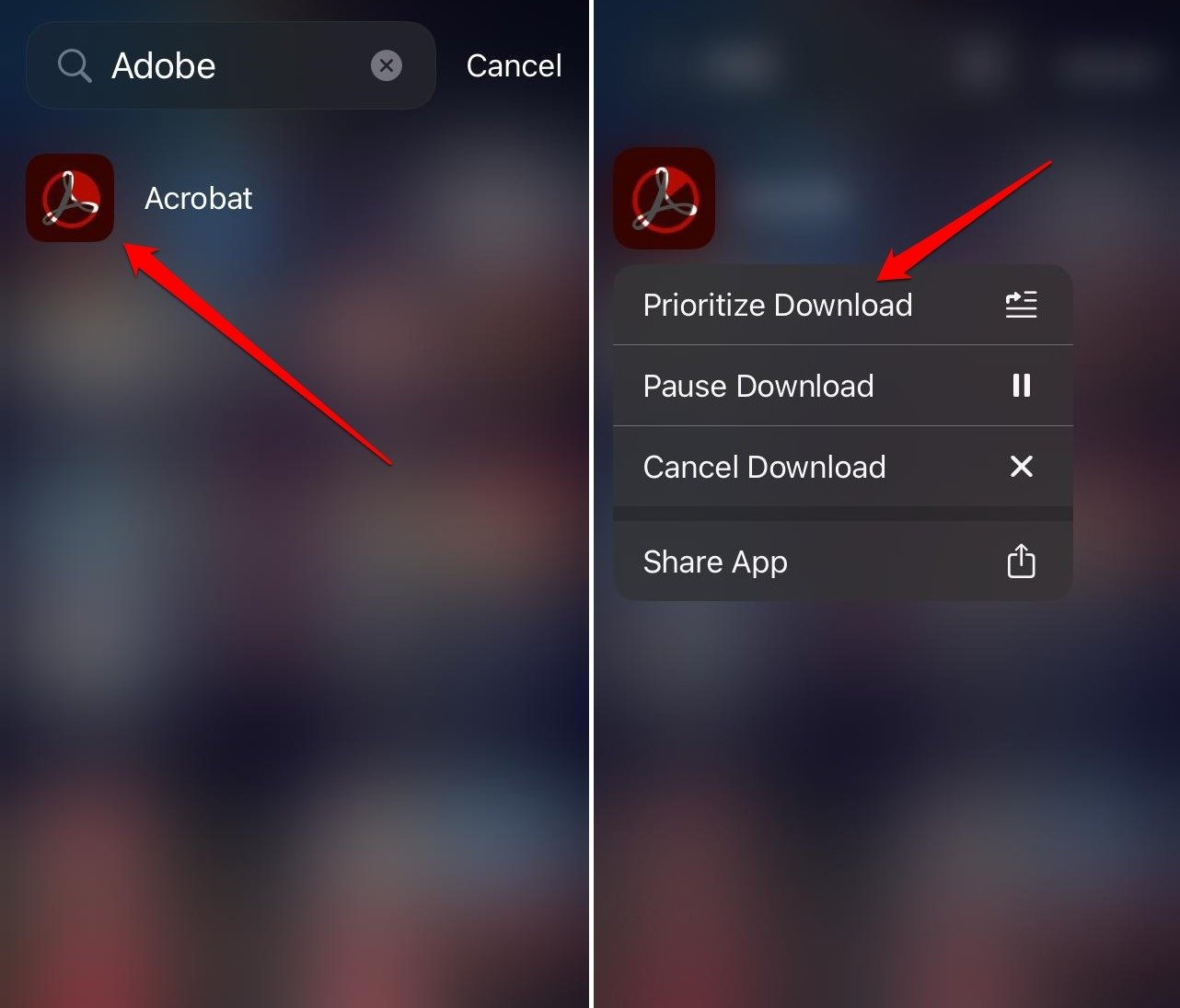
Обновление версии для этого приложения будет загружено немедленно.
3. Отключите iPhone/iPad от Wi-Fi
Отключите iPhone от Wi-Fi, если сеть часто прерывается при попытке загрузить обновления из App Store.
- Выключите маршрутизатор и включите его.
- Повторно подключите iPhone к Wi-Fi.
- Запустите App Store.
- Проверьте, можете ли вы загружать обновления приложения.
Если у вас по-прежнему возникают проблемы с загрузкой обновлений приложений, проверьте, включен ли VPN на вашем iPhone. Выключите его, чтобы решить проблему с медленной сетью. Я обсуждал это в следующем разделе.
4. Отключите VPN
Когда вы используете VPN, он подключается к удаленному серверу, чтобы обеспечить подключение к Интернету. Обычно VPN предлагают доступ к сайтам, заблокированным по географическому признаку в определенных регионах.
Если к удаленному серверу, к которому подключен ваш iPhone через приложение VPN, слишком много пользователей обращаются к нему одновременно, вы столкнетесь с замедлением работы сети.
Прежде чем устанавливать обновления приложений в App Store, отключите VPN. Убедитесь, что iPhone может подключаться к сети Wi-Fi или использовать мобильные данные для включения обновлений приложения.
Чтобы отключить VPN,
- Запустите приложение Настройки для iPhone.
- Перейдите в раздел VPN и нажмите переключатель рядом с ним, чтобы отключить эту функцию.
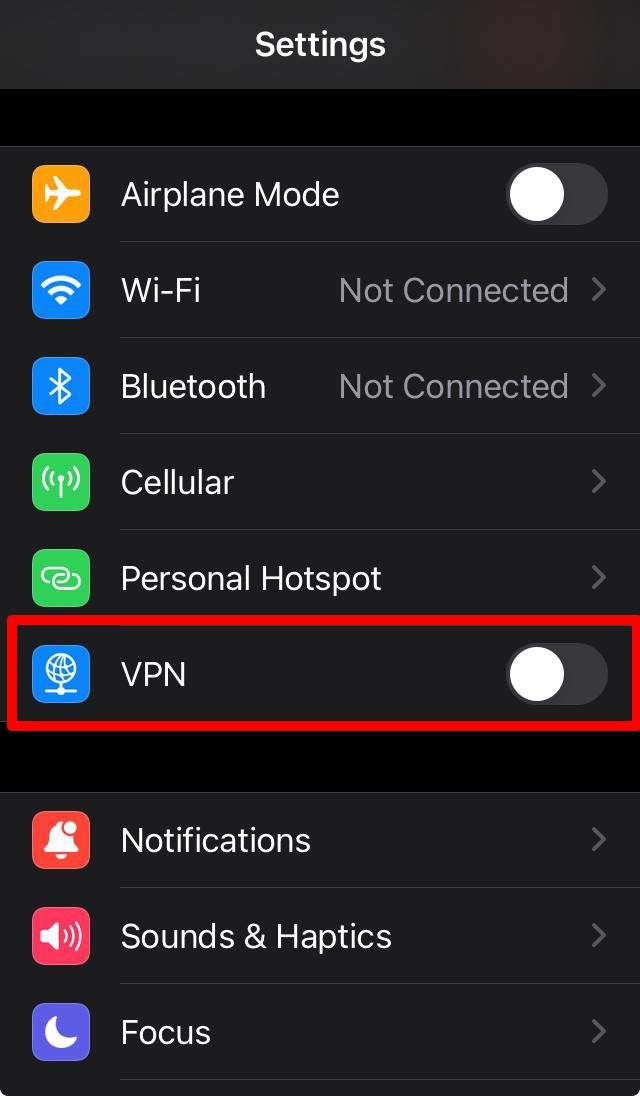
В качестве альтернативы, если вы используете приложение VPN, откройте его и используйте соответствующие настройки, чтобы отключить VPN.
5. Установите обновление iOS
Исправьте ошибки в текущей сборке iOS, которые могут ограничивать установку обновлений приложения в App Store. Для этого вам необходимо установить на iPhone последнее обновление iOS.
Чтобы проверить наличие новых обновлений программного обеспечения,
- Запустите приложение Настройки на iPhone.
- Перейдите в раздел Общие >Обновление программного обеспечения.
- Нажмите Обновить сейчас, чтобы установить доступную сборку iOS.
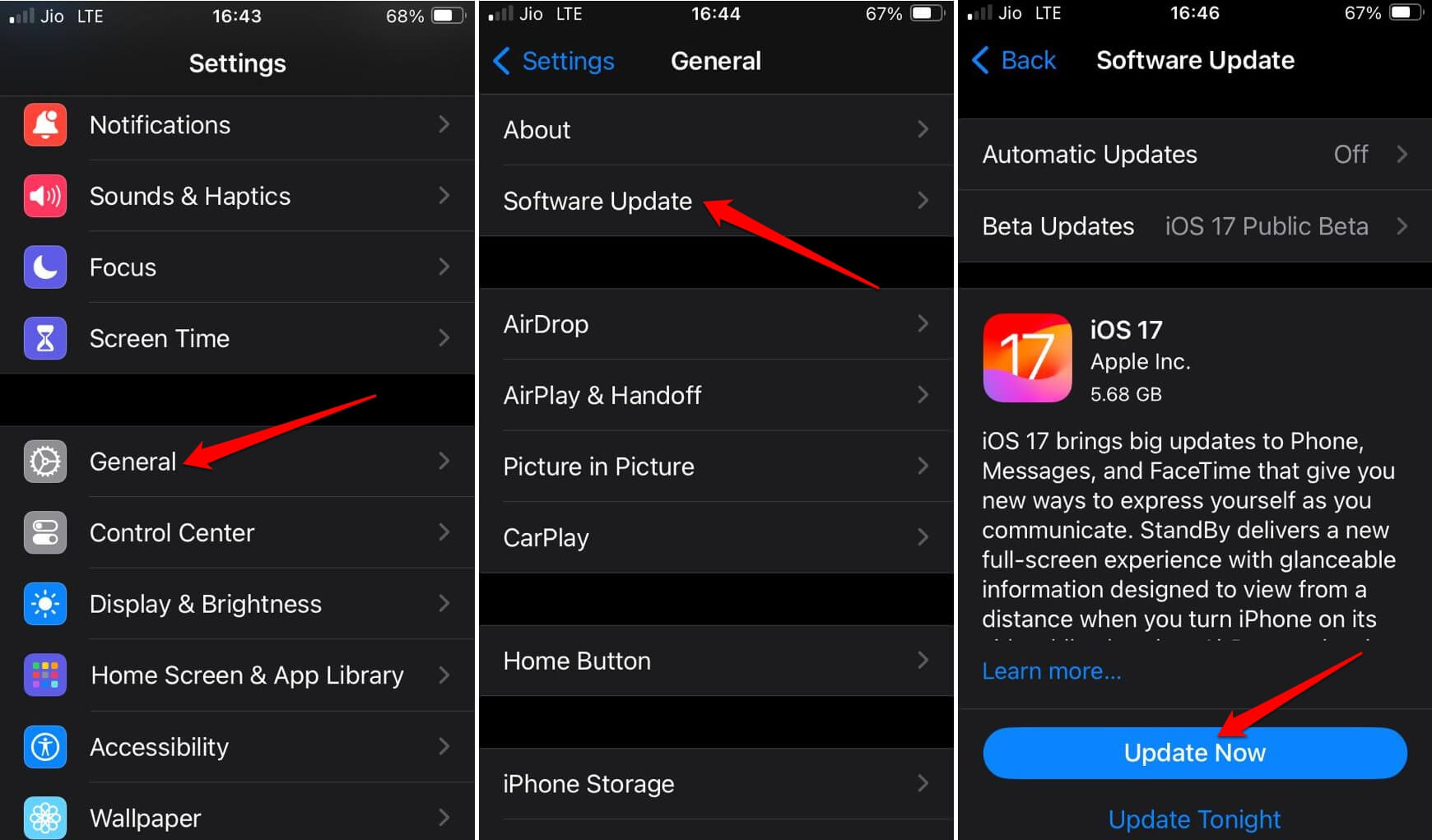
Завершите обновление iOS и запустите App Store, чтобы загрузить доступные обновления для установленных приложений.
6. Перезагрузите iPhone
Несмотря на то, что сеть Wi-Fi и серверы Apple работают, вы все равно сталкиваетесь с проблемой, когда обновления приложений зависают при загрузке.
Это может произойти из-за какого-то сбоя в iOS. Случайные ошибки — довольно частое явление в iOS и iPadOS. Перезагрузите iPhone и проверьте, можете ли вы загрузить обновления приложения.
Если вы используете iPhone серии X/11/12/13/14/15,
- Длительно нажмите кнопки питания и уменьшения громкости. На экране появится опция «Выключить питание». Перетащите ползунок, чтобы выключить устройство.
Для iPhone 2-го/3-го поколения или iPhone серии 7/8
- Длительно нажмите боковую кнопку iPhone, пока не появится опция «Выключить питание». Потяните ползунок, чтобы выключить iPhone.
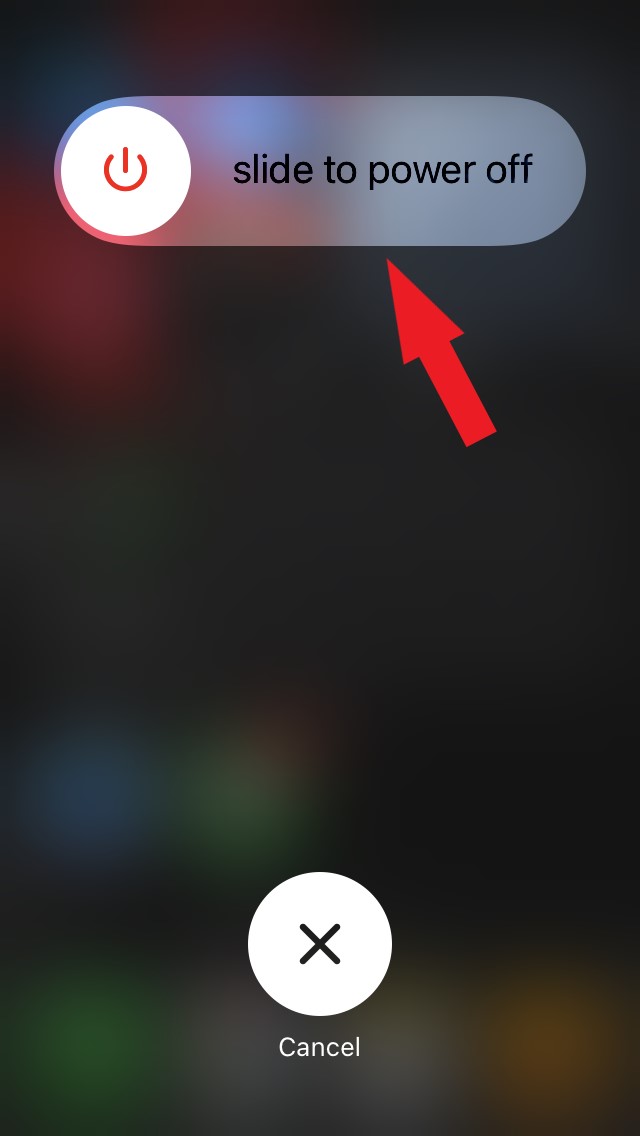
Чтобы перезагрузить iPhone 1-го поколения или серии 5,
- Нажмите кнопку в верхней части iPhone, чтобы перейти к опции «Выключить питание» на экране.
Чтобы включить iPhone, нажмите боковую кнопку.
На iPhone SE 1-го поколения или iPhone 5-й серии нажмите верхнюю кнопку, чтобы перезагрузить компьютер.
7. Управление хранилищем iPhone
Проверьте наличие свободного места на вашем iPhone. Удалите ненужные файлы или удалите приложения, которые вы не используете. Вы также можете сделать резервную копию некоторых файлов в iCloud и удалить их из хранилища iPhone. Затем загрузите обновления приложения из App Store.
Чтобы проверить объем памяти на вашем iPhone/iPad,
- Запустите приложение Настройки.
- Перейдите в раздел Основные >Хранилище iPhone.
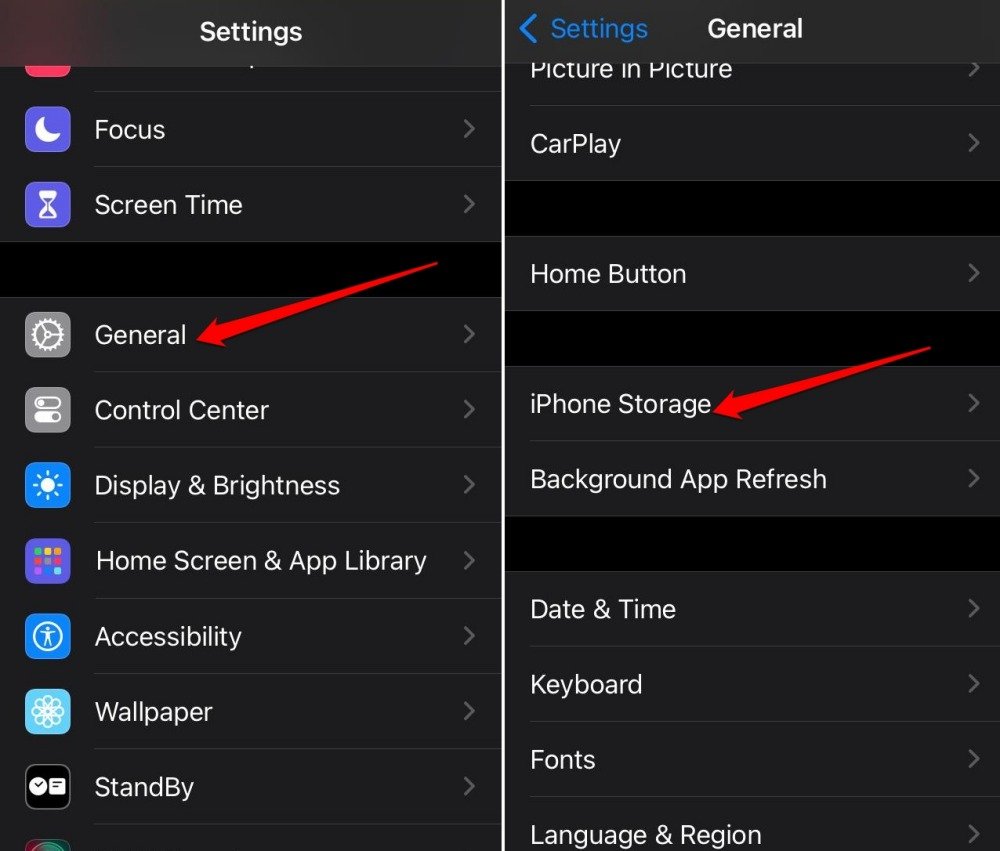
8. Проверьте, не отключены ли серверы App Store
Если серверы App Store не работают, вам придется подождать, пока Apple не устранит проблему с ними и не восстановит их.
Чтобы проверить состояние серверов, управляющих App Store,
- Запустите любой веб-браузер на своем компьютере/телефоне.
- Перейдите на страницу Статус системы Apple .

Зеленая точка рядом с App Store указывает на то, что серверы работают нормально. Если вы видите красную точку рядом с App Store, это означает, что сервер отключен для устранения технических проблем.
9. Выйти из App Store
Немедленно выйдите из магазина приложений, если другие советы не работают, а скорость обновления приложения по-прежнему низкая.
- Откройте App Store.
- Нажмите на аватар учетной записи Apple ID вверху.
- Прокрутите вниз и нажмите Выйти.
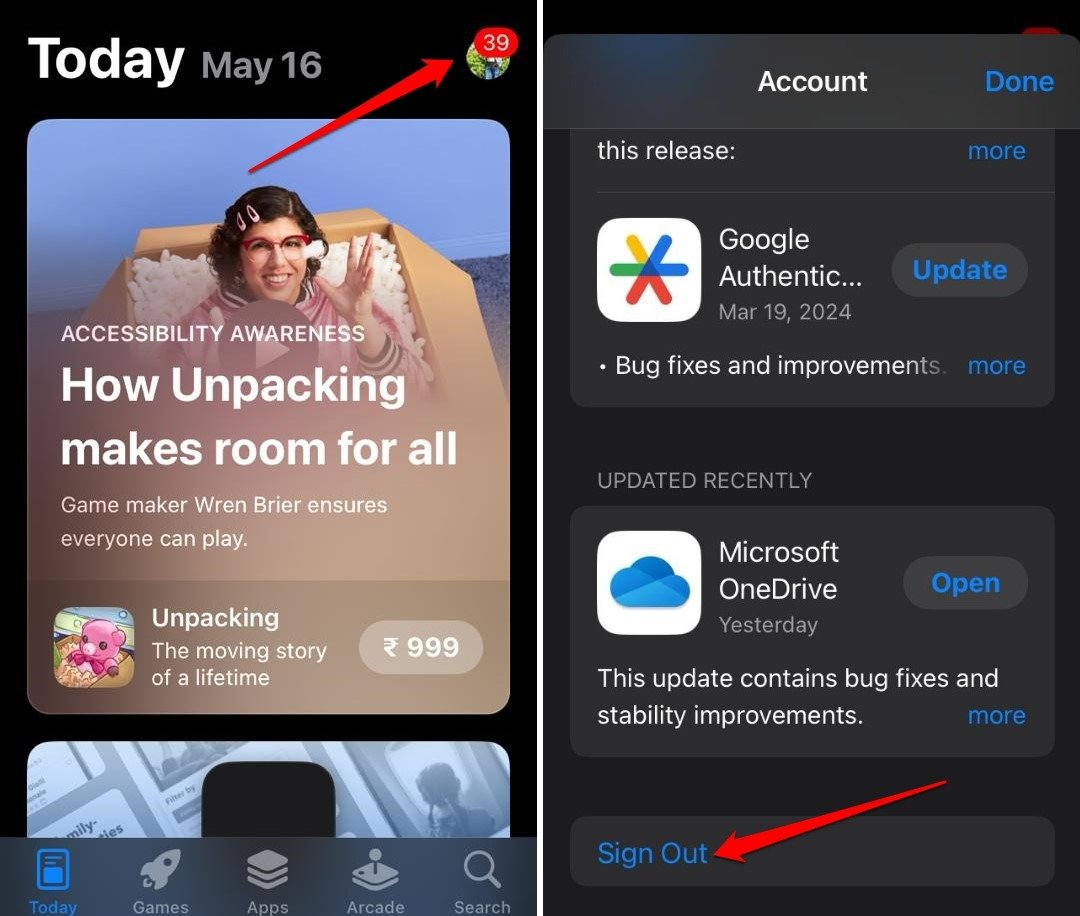
После этого вы можете снова войти в App Store и возобновить загрузку обновлений приложения.
Итог
Своевременно обновляйте приложения, установленные на iPhone, чтобы исправлять ошибки, добавлять новые функции и повышать производительность. Если загрузка обновлений приложения в App Store происходит очень медленно, воспользуйтесь исправлениями, описанными в этой статье, чтобы быстро устранить проблему.


